- 系统
- 教程
- 软件
- 安卓
时间:2017-10-18 来源:u小马 访问:次
1、下载windows Server 2016的镜像,并用ISO相关软件解压镜像;
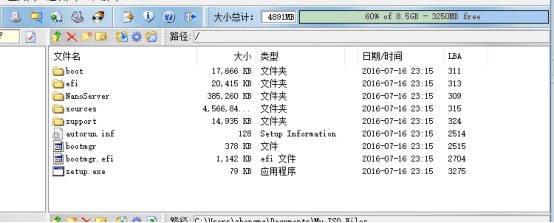
2、找到镜像文件中的NanoServe文件夹,将NanoServerNanoServerImageGenerator文件夹考入C盘根目录;
3、启动Powershell,在桌面左下方搜索Powershell并右键使用管理员打开;
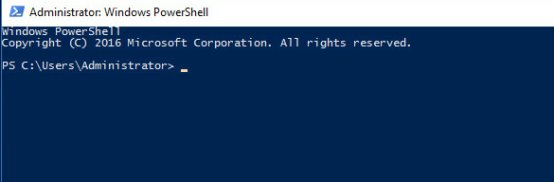
4、在Powershell里进入刚刚拷贝的NanoServerImageGenerator文件夹的目录,输入命令行:
Import-Module .NanoServerImageGenerator–Verbose
来加载Nano镜像生成的Module;
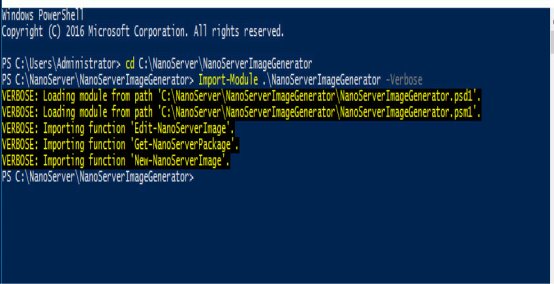
5、命令输入
New-NanoServerImage -Edition Standard -DeploymentType Guest -MediaPath C: -BasePath .Base -TargetPath C:VHDNano.vhd -ComputerName Nano1
生成VHD文件,其中C:VHDNano.vhd就是文件所在位置;
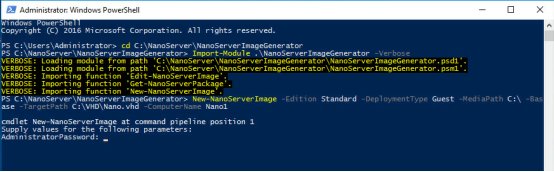
6、输入Nano Server的管理员密码,开始生成Nano Server的VHD文件,出现以下界面就证明已经开始生成VHD文件;
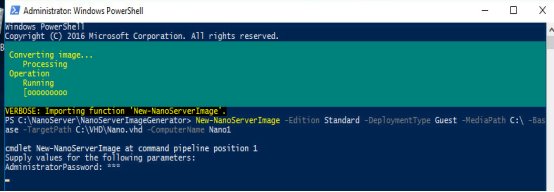
显示Done说明安装成功:
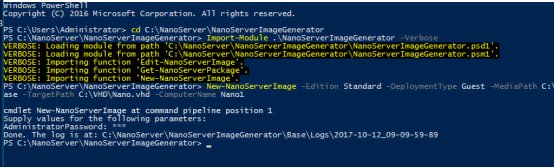
7、进入C盘VHD文件夹可以看到Nano.vhd文件,右键属性如下:
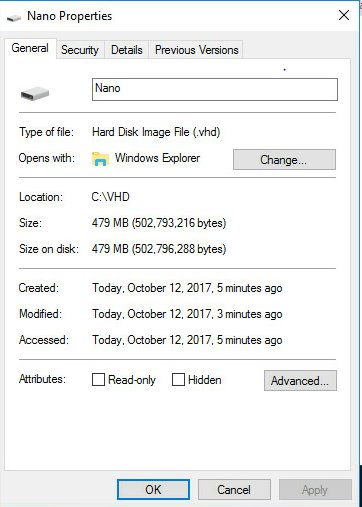
8、配置Hyper-V功能,打开控制面板,选择卸载应用程序,在卸载程序界面左边,选择打开或关闭功能,如图所示:
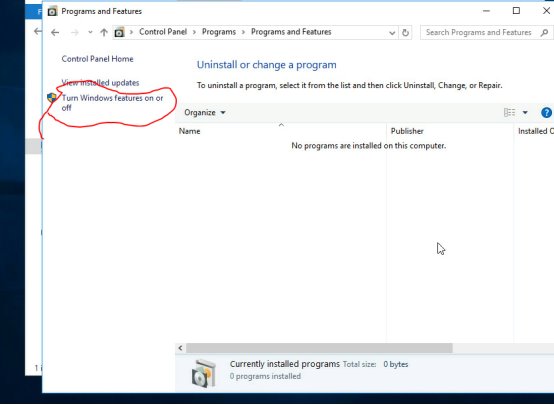
在服务列表里选择Hyper-V,安装此服务,安装成功后会重启电脑:
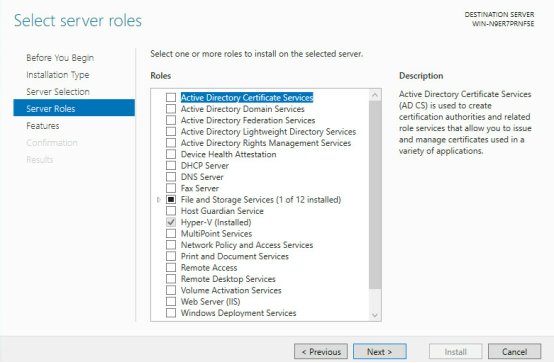
电脑重启之后,在windows管理工具中打开Hyper-V管理器,选择新建虚拟机,选择连接已存在的虚拟机,找到Nano.vhd的位置,选择安装;
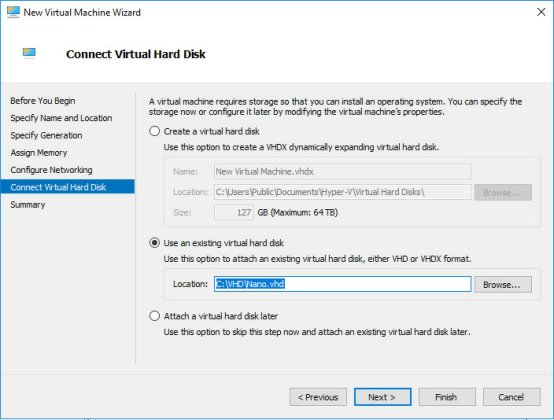
安装完成后双击打开Nano虚拟机,输入登陆名和密码进入系统:
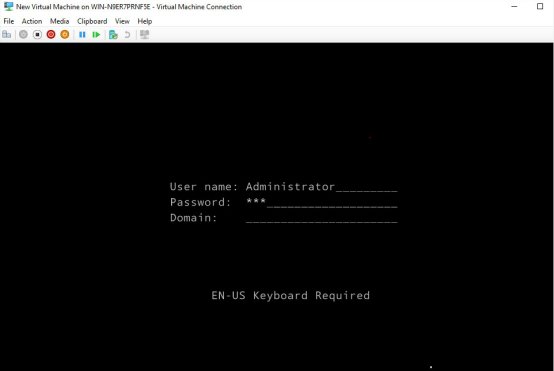
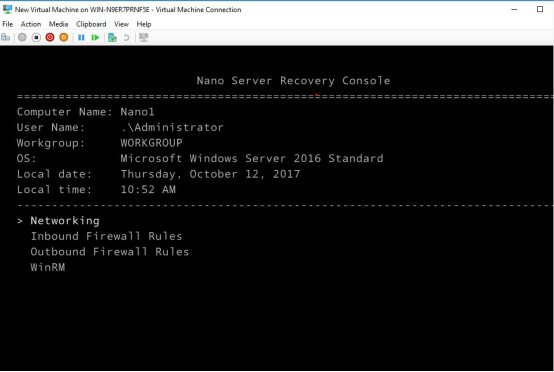
至此,windows Server 2016的NanoServer已经安装完成。





